ご挨拶

ツキシマ
こんにちは、ツキシマです。
今回は、「いつもあそぶ本体」という設定についてみていきながら、1人でニンテンドースイッチを2台持つ場合について、考えていきたいと思います。ここで言う「1人」とは、1つのユーザーと連携した1つのニンテンドーアカウントを指します。

また、この動画の内容で分からないことがある場合は、動画コメント欄ではなく、任天堂ホームページの公式サポートへ、メールか電話でお問い合せをするようにして下さい。
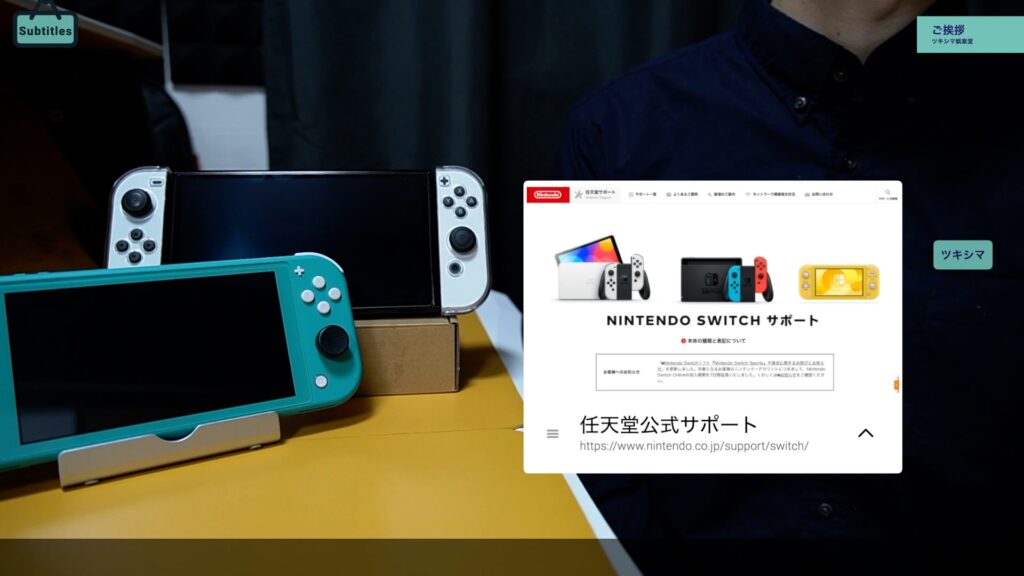
目次は、「1人でニンテンドースイッチを2台持つ場合、いつもあそぶ本体のルール、いつも遊ぶ本体の登録と解除方法、まとめ」です。
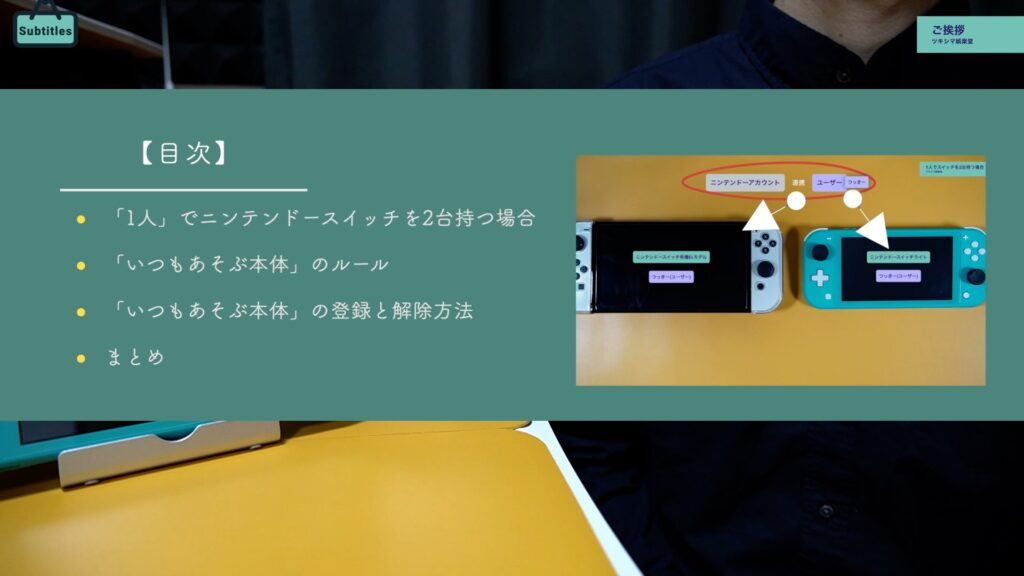

ツキシマ
それでは、「1人」でスイッチを2台持つ場合の概要からみていきたいと思います。
「1人」でスイッチを2台持つ場合
ここに2台のスイッチがありますが、1人で2台使う場合において「ニンテンドーアカウント」を2つ作る必要はありません。

また、1つの「ユーザー」も2台のスイッチに登録可能です。

私は「つっきー」という名前のユーザーを1つ作成していて、それを1つの「ニンテンドーアカウント」と連携している状態です。そのユーザー(つっきー)を2台のスイッチに登録しています。


ツキシマ
次は、「いつもあそぶ本体」という設定についてみていきたいと思います。
いつもあそぶ本体とは
概要
ニンテンドースイッチを1人で複数台持つ場合は、「いつもあそぶ本体」というものを1台決めて登録しなければなりません。私の場合は、「有機ELモデル」か「スイッチライト」のどちらかを「いつもあそぶ本体」に指定することになります。

そしてこの設定をした場合には、主にダウンロード版のゲームを遊ぶときに条件が発生します。今回は、有機ELモデルを「いつもあそぶ本体」に設定した場合についてみていきます。
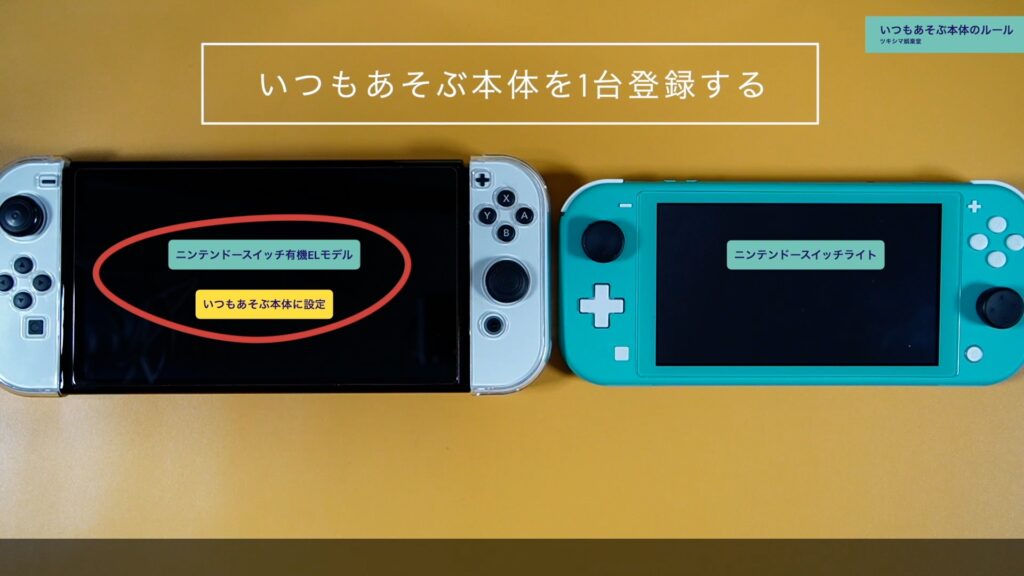
有機ELモデル
「いつもあそぶ本体」に設定した有機ELモデルは、いつでもダウンロード版ソフトや追加コンテンツを使用して遊べます。そして、有機ELモデルに登録されている「つっきー」以外のユーザーも、ダウンロード版ゲームをプレイできます。
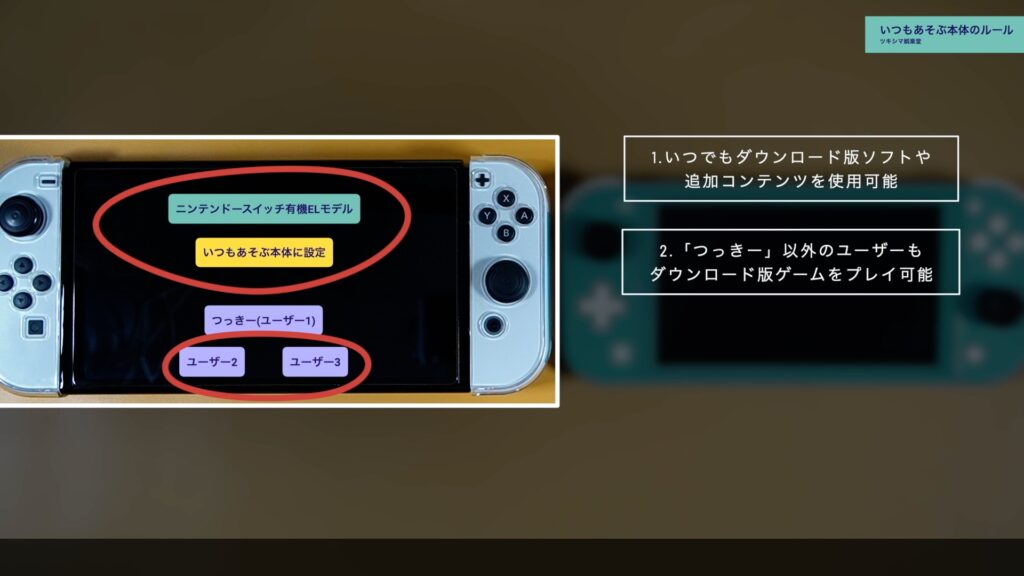
スイッチライト
「いつもあそぶ本体」に設定していないスイッチライトは、インターネットに接続している間のみゲームをプレイ可能です。またダウンロードソフトを遊べるユーザーは、ニンテンドーアカウントと連携している「つっきー」のみです。

その他の注意事項
ダウンロードソフトや追加コンテンツが違うゲームだったとしても、それぞれのスイッチで同時にプレイすることは出来ません。

セーブデータについて
「Nintendo Switch Online」に加入しているユーザーのセーブデータのみ、バックアップできます。バックアップしたセーブデータは、同じニンテンドーアカウントを連携した別の本体のユーザー(つっきー)にもダウンロード可能です。1つのニンテンドーアカウント毎、1つのソフトにつき1セーブデータだけバックアップできます。

発生する条件まとめ
- 「いつもあそぶ本体」に設定した有機ELモデルは、いつでもダウンロード版ソフトや追加コンテンツを使用可能
- 有機ELモデルに登録されている「つっきー」以外のユーザーも、ダウンロード版ゲームをプレイ可能
- 「いつもあそぶ本体」に設定していないスイッチライトは、インターネットに接続している間のみゲームをプレイ可能
- ダウンロードソフトを遊べるユーザーは、ニンテンドーアカウントと連携している「つっきー」のみ
- ダウンロードソフトや追加コンテンツが違うゲームだったとしても、それぞれのスイッチで同時にプレイすることは不可
- 「Nintendo Switch Online」に加入しているユーザーのセーブデータのみ、バックアップ可能
- バックアップしたセーブデータは、同じニンテンドーアカウントを連携した別の本体のユーザー(つっきー)にもダウンロード可能
以上のような条件が発生します。全ては、不正利用を避けるための措置です。

ツキシマ
次は、いつもあそぶ本体の登録と解除方法についてみていきたいと思います。
いつもあそぶ本体の登録と解除方法
確認方法
HOMEメニューで「ニンテンドーeショップ」を選びます。
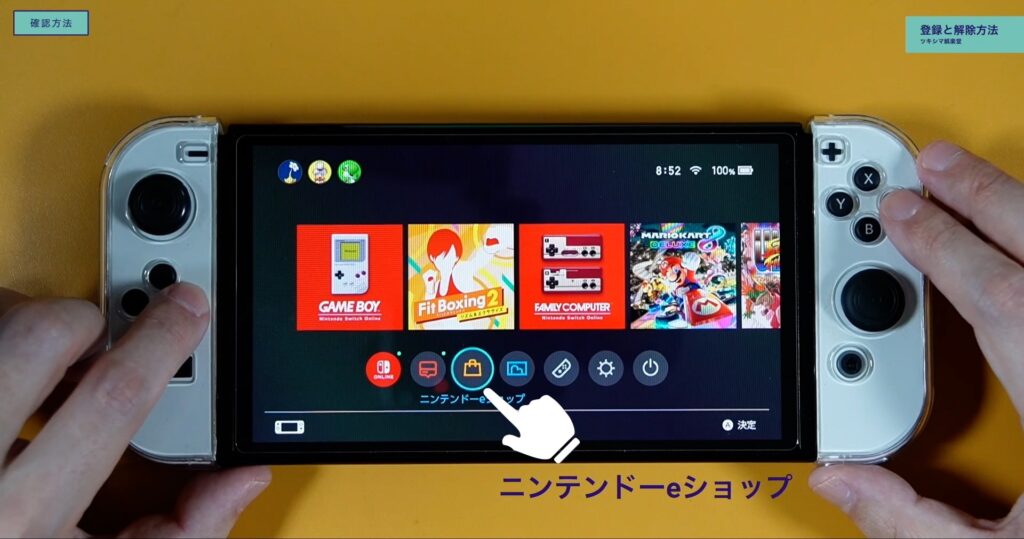
登録を確認したいユーザーを選びます。
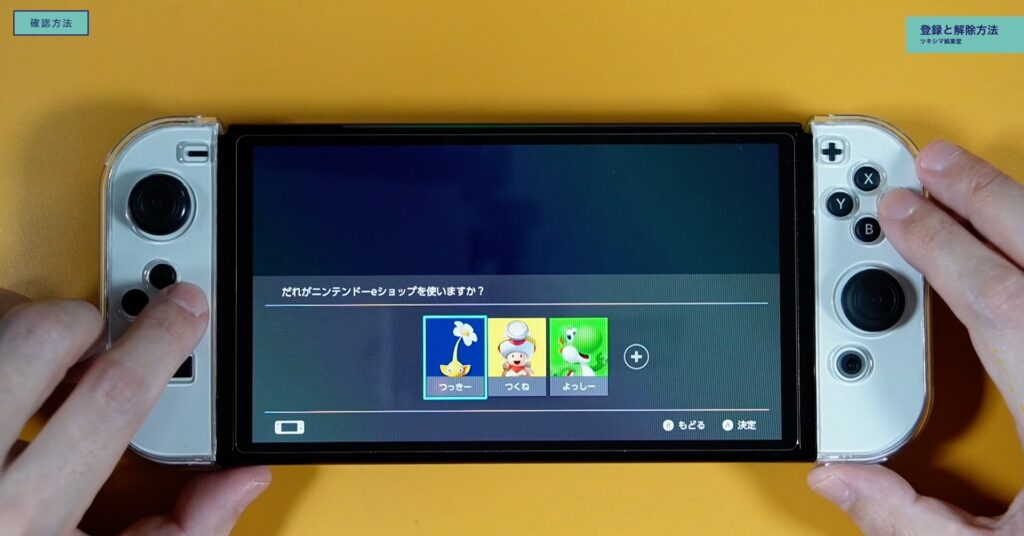
画面右上のアイコンを選択します。
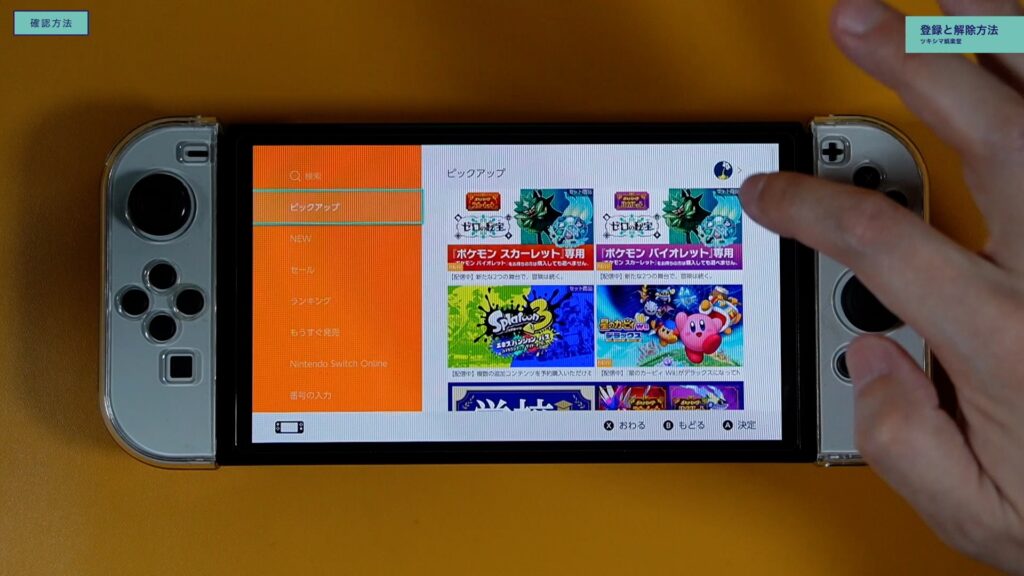
「いつもあそぶ本体」の項目を確認します。
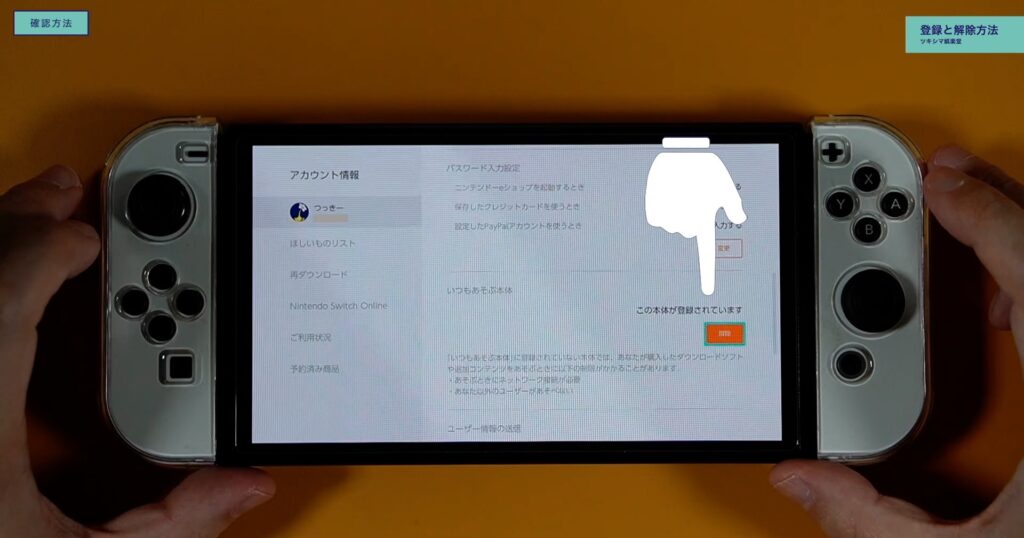
登録方法
今まで登録がなかった場合は、ニンテンドーeショップを起動したスイッチ本体で設定されます。
登録解除方法
「いつもあそぶ本体」の項目に「解除」というボタンがありますので、選択すると解除されます。
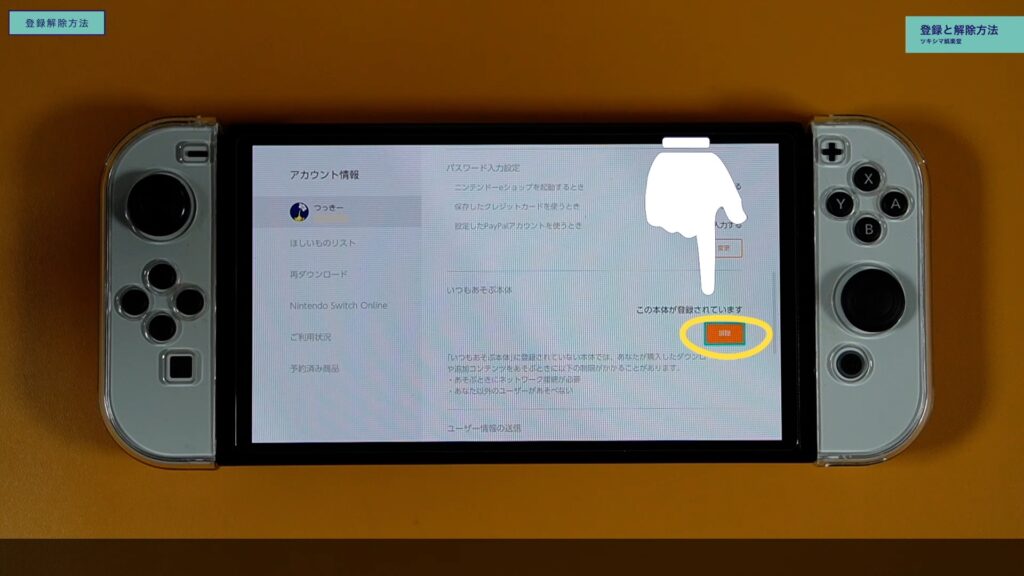

ツキシマ
次は、まとめです。
まとめ
ニンテンドースイッチを複数台使用したり、管理をする場合においては、様々なルールが発生します。ほとんどは任天堂公式ホームページ内の「Q&A」で解説されていますので、詳しくはそちらをご覧ください。
また、分からないことがある場合も、動画のコメント欄ではなく任天堂公式サポートの方へ、メールか電話でお問い合せするようにして下さい。
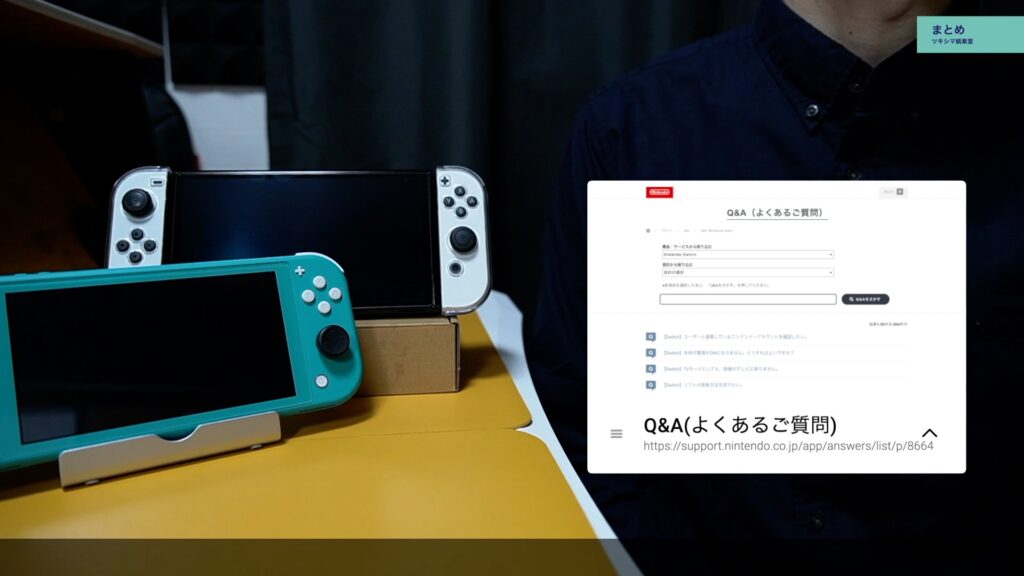

ツキシマ
それでは、最後までご視聴ありがとうございました。


